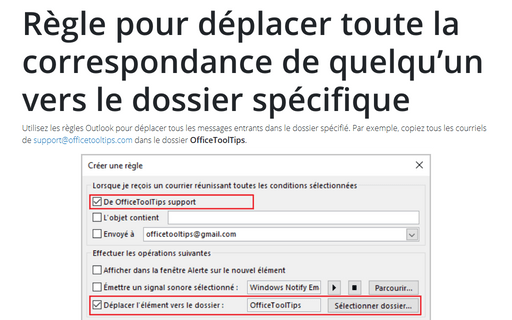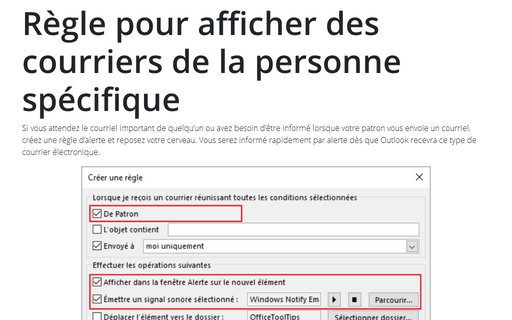Règle pour déplacer toute la correspondance de quelqu’un vers le dossier spécifique
Outlook pour Microsoft 365 propose deux manières différentes de créer une règle :
Première façon : une poignée de façons de créer une règle
Pour utilisez cette façon, vous devez avoir un message de la personne intéressée :
1. Sélectionnez un message de la personne intéressée.
2. Sous l’onglet Accueil, dans le groupe Déplacer, cliquez sur Règles, puis sélectionnez Créer une règle... :
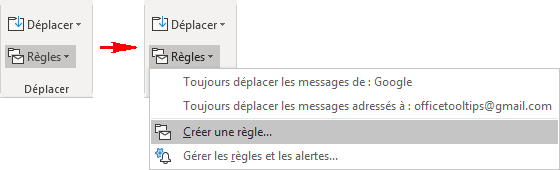
3. Dans la boîte de dialogue Créer une règle :
- Dans le groupe Lorsque je reçois un courrier réunissant toutes les conditions sélectionnées, cochez la case De *** (nom de l’expéditeur),
- Dans le groupe Effectuer les opérations suivantes, cochez la case Déplacer l’élément vers le dossier et choisissez le dossier (vous pouvez changer ce dossier en utilisant le bouton Sélectionner dossier...) :
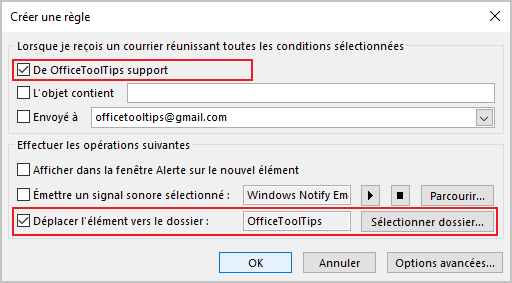
Pour utiliser d’autres options, vous pouvez cliquer sur le bouton Options avancées... et utiliser l’Assistant Gestion des messages.
Deuxième méthode : utilisez l’Assistant Gestion des messages
Pour créer une règle à l’aide de l’Assistant Gestion des messages, procédez comme suit :
1. Effectuez l’une des opérations suivantes :
- Sous l’onglet Fichier, dans le groupe Informations, cliquez sur
Gérer les règles et les alertes :
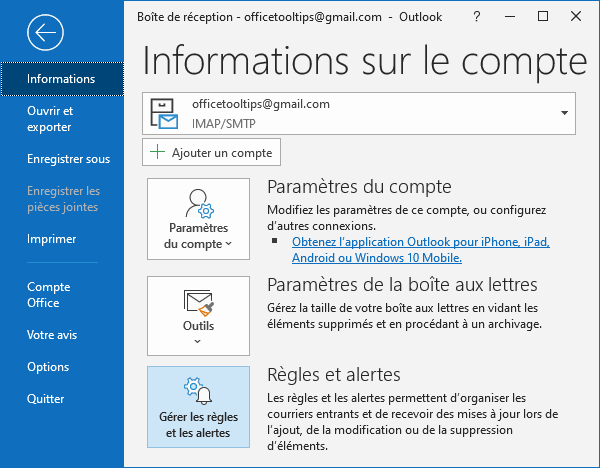
- Sous l’onglet Accueil, dans le groupe Déplacer, cliquez sur Règles, puis sélectionnez Gérer les règles et les alertes... :
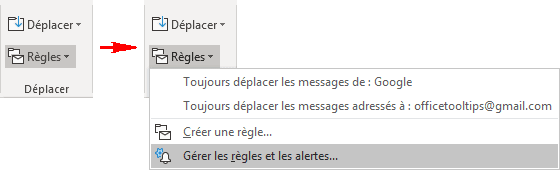
2. Dans la boîte de dialogue Règles et alertes, cliquez sur le bouton Nouvelle règle... :
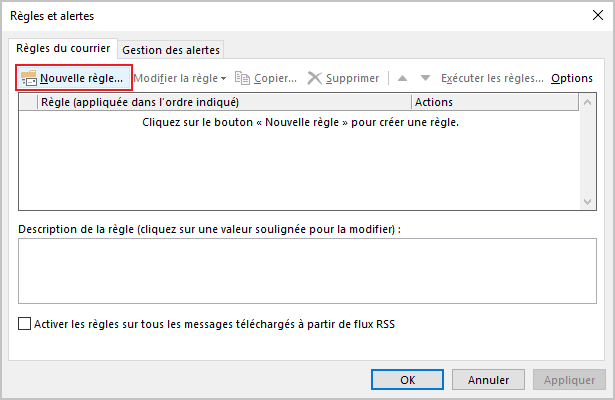
3. Choisissez l’option Déplacer les messages d’une personne spécifique vers un dossier, et puis cliquez sur Suivant > :
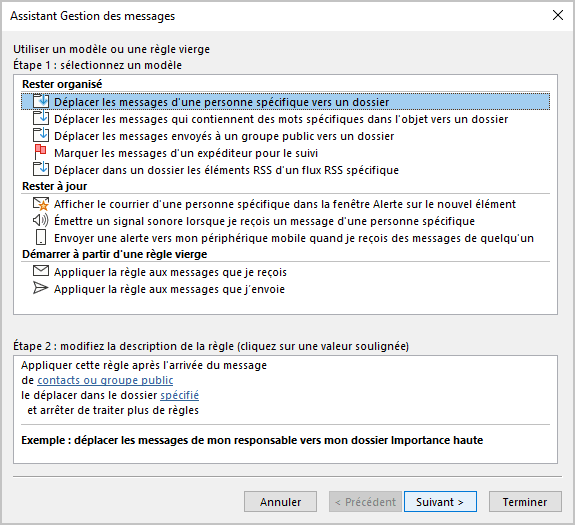
4. Dans la zone de texte Étape 2 :
4.1. Cliquez sur contacts ou groupe public pour les choisir :
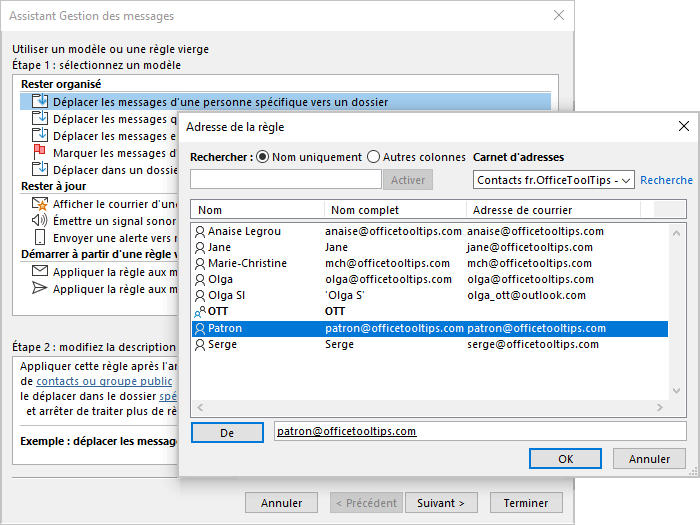
4.2. Cliquez sur spécifié pour choisir le dossier :
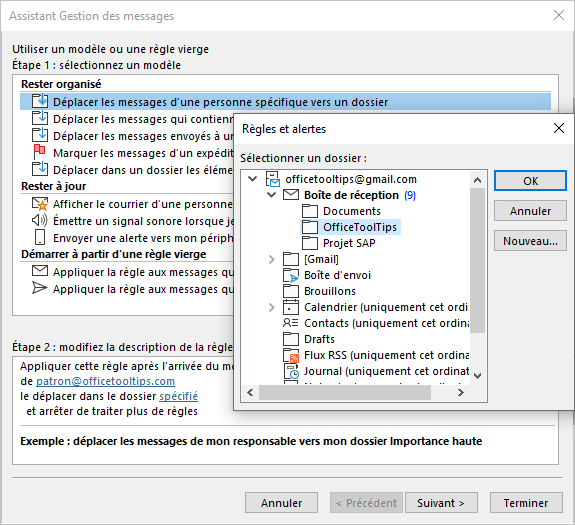
5. Cliquez sur Suivant > deux fois. Si nécessaire, désélectionnez la condition arrêter de traiter plus de règles :
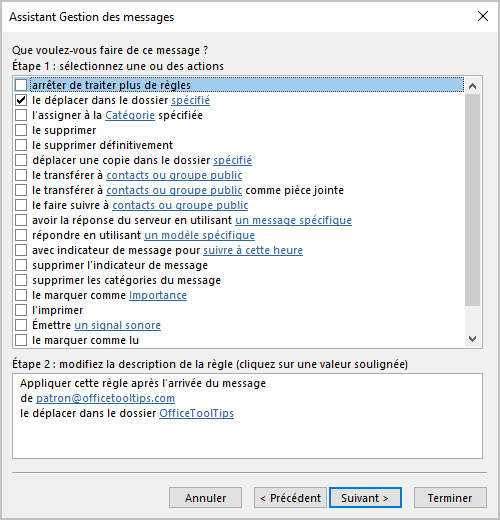
6. Cliquez sur Suivant >.
7. Vous pouvez ajouter l’exceptions et cliquez à nouveau sur Suivant >, nommez votre règle et cliquez sur Terminer.
Voir aussi en anglais : Rule to move all correspondence from somebody to the specific folder.